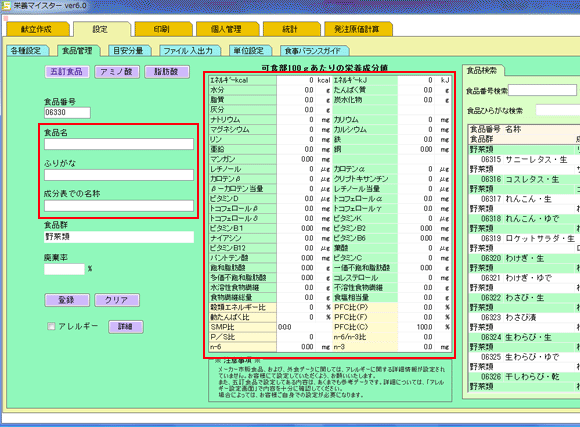使い方
栄養マイスターの使い方をご説明します。
随時、更新していきますのでご活用ください。
随時、更新していきますのでご活用ください。
食品管理 → 成分表に無い食品を追加登録する
食品管理機能で、新しい食品を簡単に追加登録できます。
↓「設定」タブの食品管理で成分表に無い食品を登録します。
画面右側の食品検索コーナーで登録したい分類を確認します。
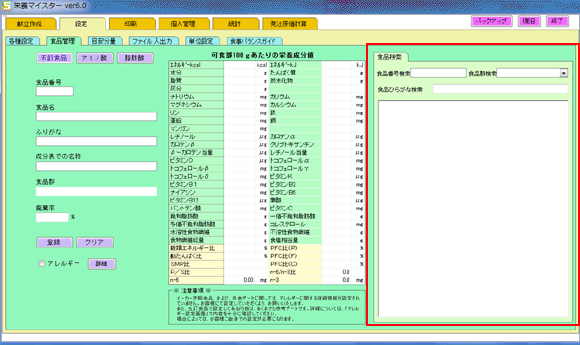
↓一例として選択した野菜類の一覧が表示されます。
スクロール一番下を確認します。ここでは06326の干しわらびになっています。
追加はこの番号以降で登録ができますが、既存のものと新規のものを区別した方がわかりやすいと思いますので、06330から登録することをお勧めします。
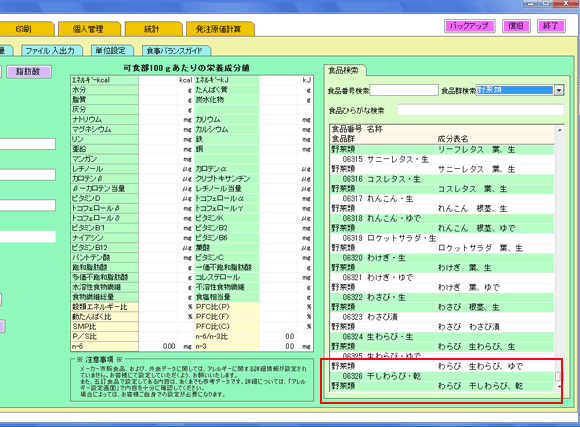
スクロール一番下を確認します。ここでは06326の干しわらびになっています。
追加はこの番号以降で登録ができますが、既存のものと新規のものを区別した方がわかりやすいと思いますので、06330から登録することをお勧めします。
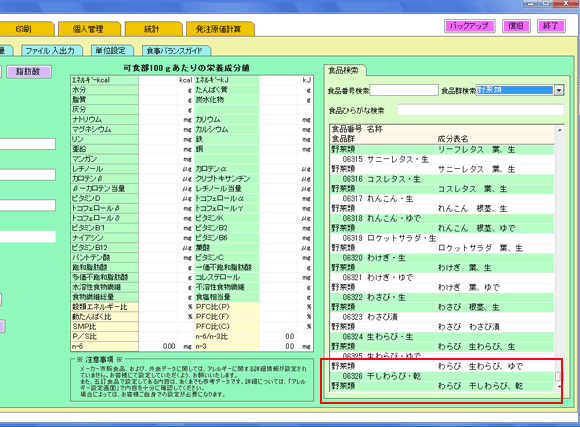
↓食品群を確認したら、食品名・ふりがな・成分表での名称を入力します。
この場合、食品名と成分表での名称は同じ内容でOKです。
最後に、必要な栄養値を入力し登録ボタンで新たな食品が追加されます。
登録したい食品の栄養値はインターネットで検索すると、わかる場合がありますので活用してみてください。
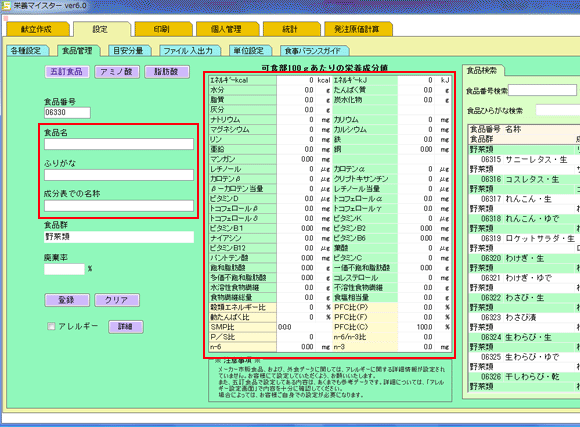
登録したい食品の栄養値はインターネットで検索すると、わかる場合がありますので活用してみてください。